【LED灯屏控制器】AG10K 烧录程序(2)
一、预装软件介绍
对于我的电脑,需要预装:
- Quartus II 13.0 版本(64位)
- 安装参考《Quartus II 13.0安装指导书.pdf》
- Cyclone IV 器件库(AG10KSDE176 对标 EP4CE10F17C8【属于Cyclone IV 系列】)
- 安装参考《Quartus II 13.0安装指导书.pdf》
- Supra-2020.07.b0-35f3f297-win64-all
- 安装参考下文
二、Supra安装
安装包见链接:http://pan.baidu.com/s/1eQxc6XG 提取密码—
q59e

选择适合自己系统的版本进行解压即可,这个软件是免安装的!
三、软件开发流程(Compatible 模式)
Compatible 模式是Supra中的一个可选模式,可选模式一共有三个,分别是:COmpatible、Synplicity、Native。
3.1、使用 Qurtus II 13.0 创建工程
参考小梅哥《02_【学习教材】FPGA系统设计与验证实战指南_V2.6.pdf》的2.2.1和2.2.2小节。
用 Quartus II 13.0 基于 Cyclone IV EP4CE10F17 完成原始设计。
注意:创建完工程并设计好源文件后,需要进行一次全编译!特别提醒,先不要进行管脚分配!
这里我为工程名字取名为led,工程目录结构如下图所示。
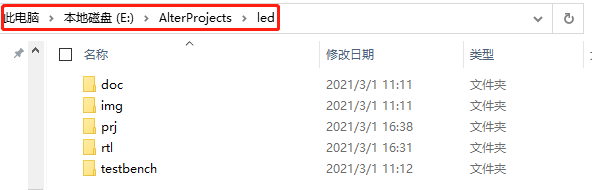
我的rtl设计文件led.v内容如下:
功能:持续点亮LED,该LED低电平点亮!
module led(
output OUT
);
assign OUT = 1'b0;
endmodule
3.2、管脚分配
新建一个文本格式的管脚分配文件,命名为<design>.ve(例如:pin.ve),并将其存放在与Quartus工程同级的目录下,如下图所示。

编辑 ve 文件加入 FPGA 的 IO 管脚绑定,管脚名称参考MANUAL_AG10KSDE176.pdf中的管脚说明表格, ve 文件格式如下(管脚设计名称+空格+封装管脚名称):
//网表参考格式如下
rst PIN_89
clk PIN_23
led[0] PIN_157
led[1] PIN_158
……
my_SDRAM_CS SDRAM_CS
my_SDRAM_CLK SDRAM_CLK
my_SDRAM_A0 SDRAM_A0
……
我的pin.ve文件内容如下:
OUT PIN_157
对应原理图,为图中的第一个LED,LED原理图如下图所示:

Supra 会在后面的编译中按照
ve文件分配到 176 封装的 AG10K 具体管脚。 如原Quartus II 13.0工程中有管脚分配信息,需先删除再执行TCL。
3.3、使用 Supra 转换(Migrate)工程
- 1、首先新建一名为
led_supra的目录,作为AG10K的项目目录,该目录与Quartus工程目录同级!层级如下图所示:

- 2、接着打开
Supra,新建工程(File->Project->New Project),设置工程目录和工程名称。


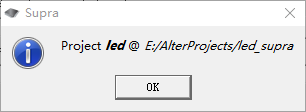
- 3、选择菜单 ”
Tools -> Migrate”,或者点击下图所示按钮,进行工程转换!

-
4、在 Migrate 界面依次填入信息为:
- 目标运行目录
<run_dir>(AGM工程目录) - 原始项目目录
<from_dir>(需要精确到.qpf所在文件夹) - 选择设计名称(应自动从
<from_dir>中找到,请点选) - 选择 AGM 器件型号:
AG10KSDE176 - 非管脚兼容器件需要添加
VE文件,即3.2节创建的pin.ve文件 - (了解)非兼容 IP,通过 Supra 产生 IP 文件后再添加
Backward Compatible选项,如果使用老版本Quartus II(无Cyclone IV device)可以选上
- 目标运行目录
填入信息参考,如下图所示:
注意,若窗口过小会隐藏掉一些信息,这时滚轮下拨即可!

- 5、接着点击“
Next”按钮,界面如下图所示:
- 若未创建
AGM的工程目录,可根据输入目录的名称自动产生,选择“Yes”后Supra在AGM的工程目录中自动生成所需文件。
正确运行后会生成af_prepare.tcl等文件。

log 信息如下:
af.exe -B --setup --mode QUARTUS --design led --device AG10KSDE176 --migrate E:/AlterProjects/led/prj --ve E:/AlterProjects/pin.ve -X "set DEVICE_FAMILY 1"
Total IO : 432
Total Pin : 187/12
Top array is built.
Loading architect libraries...
## CPU time: 0:0:0, REAL time: 0:0:0
## Memory Usage: 43MB (43MB)
Warn: Can not find ASF file ./led.asf, create a empty one.
Info: Can not find ASF file ./led.pre.asf, create a empty one.
Info: Can not find ASF file ./led.post.asf, create a empty one.
Setup done...
Next, compile with quartus using one of following 2 approaches:
1) Command line base, run 'quartus_sh -t af_quartus.tcl'
2) GUI base, start quartus GUI, open project led,
select Tools->Tcl Scripts..., load af_quartus.tcl and run
Then, run 'af_run' to generate led bit-stream files
Total 0 fatals, 0 errors, 1 warnings, 2 infos.
Setup migration project from E:/AlterProjects/led/prj done with code 0
3.4、加载 af_quartus.tcl 文件,综合网表文件
使用 Qurtus II 13.0 打开 supra 工程中的 led.qpf。选择菜单: “Tools -> Tcl Scripts...”,调用工程里的 af_quartus.tcl,运行点击“Run”按钮。
运行
af_prepare.tcl脚本文件,会把ve的内容导入到EP4CE10对应的管脚分配。




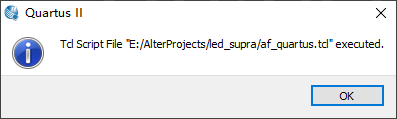
Qurtus II 13.0 成功执行 Tcl 后,会综合出 Supra 需要的网表文件(vo)。
接着退出工程,回到 Supra 软件。
点击“Next”按钮。

3.5、Supra工程编译
如下图所示,点击”Finish”按钮, Supra 开始编译工程,可在 Console 界面查看编译信息

耐心等待 x min…

log 信息如下:
af.exe -B --batch --mode QUARTUS -X "set QUARTUS_SDC true" -X "set FITTING timing_more" -X "set FITTER hybrid" -X "set EFFORT highest" -X "set HOLDX default" -X "set SKEW basic"
Mon Mar 01 23:01:01 2021
Using pre-ASF file led.pre.asf.
Total IO : 432
Total Pin : 187/12
Top array is built.
Loading architect libraries...
## CPU time: 0:0:0, REAL time: 0:0:0
## Memory Usage: 43MB (43MB)
Loading route table...
## CPU time: 0:0:12, REAL time: 0:0:13
## Memory Usage: 425MB (425MB)
Using design verilog file E:/AlterProjects/led/prj/simulation/modelsim/led.vo.
Preparing design...
## CPU time: 0:0:0, REAL time: 0:0:0
## Memory Usage: 425MB (425MB)
Pseudo pack design...
Using location file E:/AlterProjects/pin.ve
Packing Statistics
Total Logics : 0/10960 ( 0%)
Total LUTs : 0/10960 ( 0%)
Total Registers : 0/10960 ( 0%)
Total Block Rams : 0/ 46 ( 0%)
Total Multipliers : 0/ 23 ( 0%)
Total PLLs : 0/ 2 ( 0%)
Total Pins : 1/ 187 ( 0%)
Global Signals : 0/ 10 ( 0%)
Total Lonely Datain : 0
Total Lonely Register : 0
Total LUT-FF Pairs : 0
Total Register Packings : 0
Registers with synchronous reset : 0
Registers with asynchronous reset : 0
Registers with sync and async reset : 0
## CPU time: 0:0:0, REAL time: 0:0:0
## Memory Usage: 425MB (425MB)
Filter verilog...
## CPU time: 0:0:0, REAL time: 0:0:0
## Memory Usage: 425MB (425MB)
Read DB design...
## CPU time: 0:0:0, REAL time: 0:0:1
## Memory Usage: 433MB (433MB)
Process design...
## CPU time: 0:0:0, REAL time: 0:0:0
## Memory Usage: 434MB (434MB)
Using design SDC file ./led.sdc.
Using AQF file ./alta_db/alta.aqf.
Using ASF file led.asf.
Placement Statistics
Total Logic Tiles : 0/685 (0.0%)
Total Valid Nets : 0 (0+0)
Total Valid Fanouts : 0 (0+0)
Total Tile Fanouts : 0
Tile Zip Fanins : 0 (-1:-1)
Tile Zip Fanouts : 0 (-1:-1)
Total Ignored Nets : 0
Total Valid Blocks : 0 (0/0)
Total Ignored Blocks : 1
Total Zip Complexities : 0/0 0.00/0.00
Avg Zip Bottleneck : nan nan
Avg Net Bottleneck : nan nan
Total wire cost after placement: 0:0:0(0:0) 0(0)+0(0)+0 0(0)+0
*** Post Placement Timing Report ***
=== User constraints ===
=== Auto constraints ===
Coverage report
User constraints covered 0 connections out of 0 total, coverage: 100.0%
Auto constraints covered 0 connections out of 0 total, coverage: 100.0%
*** End Timing Report ***
route_design -dump ./alta_db/route.tx -replace ./alta_db/replace.tx
Route Design Statistics
Total Routing Nets : 0
Logic Slices : 0/10960 (0.0%)
*** Post Routing Timing Report ***
=== User constraints ===
=== Auto constraints ===
Coverage report
User constraints covered 0 connections out of 0 total, coverage: 100.0%
Auto constraints covered 0 connections out of 0 total, coverage: 100.0%
*** End Timing Report ***
Mon Mar 01 23:01:24 2021
Using post-ASF file led.post.asf.
Mon Mar 01 23:01:27 2021
Total 0 fatals, 0 errors, 0 warnings, 0 infos.
Compile design led done with code 0
编译成功后, Supra 生成用于器件烧写的led.prg 等烧写文件。
转换和编译时产生的 log 文件,保存在工程的 alta_logs 目录下;编译的时序报告,保存在 alta_db 目录下,包括 setup 和 hold 时序的 rpt.gz 压缩文件中。
3.6、器件烧写
- 1、选择菜单: “
Tools -> Program”,打开Program选项卡,下图所示:
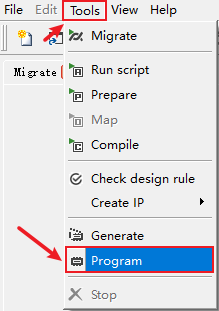
或者点击下图所示按钮打开
Program选项卡:
- 2、连接
USB-Blaster到AG10K评估板的JTAG接口,如下图所示:

- 3、选择拨码开关MSEL1到合适的档位
AG10K 配置说明:
AG10K 配置方式支持 JTAG, AS(Master) 和 PS(Slave) 方式, 可通过 MSEL[2..0]选择。其中 MSEL2 和 MSEL0 已在封装内接到 GND,仅需把外部管脚 MSEL1 按照下表设置,选择不同配置模式。 AS 方式也是通过 JTAG 口直接烧写配置 FLASH。
| 配置方式 | MSEL1 |
|---|---|
| AS | 1 |
| PS | 0 |
| JTAG | 0/1 |
MSEL1部分原理图如下所示:

①、MSEL1 接至GND,即PS方式,下载程序到FPGA的SRAM里,掉电即丢失!
②、MSEL1 接至GND,即AS方式,下载程序到FLASH中,FPGA进行主动配置,掉电仍可保存程序!
这里PS AS 的称呼准确吗???
这里我选择AS方式,即MSEL1 接至GND
- 4、接着选择要烧写的程序,然后点击
Program!
①、AS方式对应的烧写程序名为:led_master.prg
②、PS方式对应的烧写程序名为:led_sram.prg
这里我们当然选择led_master.prg了!

log 信息如下:
af.exe -B -X "set blaster_id 0" -X "source -progress 1000 E:/AlterProjects/led_supra/led_master.prg"
Usb driver connected on device 0
JTAG device ID: 0x01000001
...1000
...2000
...3000
...4000
...5000
...6000
...7000
Usb driver disconnected
Total 0 fatals, 0 errors, 0 warnings, 0 infos.
Program device with led_master.prg done with code 0
3.7、实验现象验证
如下图所示LED常亮!

3.8、补充内容
3.8.1、修改源设计后
如需修改原设计,由于 af_prepare.tcl 已把管脚设置改好, 不用重新执行 tcl, 在 Qurtus II 13.0 中直接编译即可。然后在 Supra 中 Compile 界面进行最后编译。
3.8.2、烧写文件类型
<design>_sram. prg文件为片内sram写入,通过JTAG烧写, 掉电即失效,可用于设计调试;<design>_master.prg文件为Master(AS)配置方式下,通过JTAG烧写FLASH的文件;<design>_master.bin为Master(AS)配置方式下,FLASH的通用烧写文件;<design>.bin或 rbf 文件为Slave(PS)配置方式所需文件,rbf文件的字节高低位反向。
Q & A
Q:改动什么需要重新TCL?
- A:当改动引脚绑定后。
其他





参考
- AGM-FPGA-spura软件使用手册.pdf
- AG10K_guide.pdf
- Quartus II 13.0安装指导书.pdf
- AG10K_E176_SDRAM_PCB.pdf【即 AG10K 评估板原理图】
- MANUAL_AG10KSDE176.pdf
- USB Blaster使用指南
- FPGA在AS模式下,程序下载成功,重启后配置失败
- FPGA的AS模式下载成功,不能自动配置运行!
相关文章
- 小程序wxss进阶
- c#实例化继承类,必须对被继承类的程序集做引用 .net core Redis分布式缓存客户端实现逻辑分析及示例demo 数据库笔记之索引和事务 centos 7下安装python 3.6笔记 你大波哥~ C#开源框架(转载) JSON C# Class Generator ---由json字符串生成C#实体类的工具
- 模糊控制器设计源码程序
- 04 C++ - 入门程序
- Aleo隐私智能合约编程__第一章__Aleo SDK的Hello World程序
- 漏洞防范:搭建漏洞靶场DVWA,DVWA之SQL注入漏洞,利用sqlmap把复杂的程序自动化
- 《C语言编程——零基础初学者指南(第3版)》一第2章 编写第一个C程序2.1 概述
- 小程序模板-评分星星
- 微信小程序-从零开始制作一个跑步微信小程序
- 一、微信小程序支付
- VS2012程序打包部署详解
- Java高手速成│编写你第一个数据库程序
- C程序演示产生僵死进程的过程
- Eclipse中运行程序,提示ADB server didn't ACK failed to start daemon
- c#中怎样判断一个程序是否正在运行?
- 学习旧岛小程序 (1) flex 布局



